まず、この検証もガッツリやった検証ではないので、最終的には皆さまがご自身でも検証してください。もし相違がある場合はご連絡いたれければと思います。また、現時点での検証結果です。
さて、僕は自分のテナントで外食記録システムを作っているのは以下の記事で紹介しました。
Office 365 : Microsoft Flow + SharePoint + Power BI で作る「外食記録」システム Ver.1.0
で、この外食記録をつけるのが Microsoft Flow のモバイルアプリの Flow ボタンなのですが、写真を Flow ボタンのファイルコンテンツからアップし、それを SharePoint のカスタムリストのアイテムの添付ファイルとして保存するわけです。ただ、この画像が非常にサイズが大きく、 Power BI のモバイルアプリでは画像が全然表示されず(これは他にも問題がありそうなんだけど)、 PowerApps でも外食記録閲覧用のアプリを作成したけど画像の表示がなかなかされなかったんです。
そこで、 Azure の ComputerVision に画像のサムネイルを作る機能があったので、これを試してみようと色々検証をしていたのですが、 Flow ボタンに添付したファイルサイズが大きくてフローにエラーが出てしまうんです。
▼ただ、 ComputerVision の制限事項は4MBなんですよね。

その添付した画像ファイルは4MB未満だったんですよ。これはおかしいぞ!という事で調べたところ興味深い結果が出ました。
なんと、ファイルサイズが約2倍になっていたんです!
元々2.76MBだった画像ファイルが5.96MBになっていたので、4MBの制限にひっかかってしまったんですね。しかし同じ画像ファイルなのに2倍くらいのファイルサイズって…。
そこで他にも iPhone の画像を Office 365 上にアップロードする方法は色々あるので、ちょっと試してみました。
■検証方法
【1】元ファイルの情報をたしかめる方法
iPhone をPCにケーブルで接続し、直接中からファイルをコピーしました。
【2】メール
iPhone から テナントの自分のアカウントのメールアドレス宛に画像ファイルを添付して送信します。送信前に聞かれるファイルサイズはオリジナルサイズのままです。
【3】OneDrive for Business
iPhone の OneDrive アプリから OneDrive for Business にアップロードします。
【4】 Microsoft Flow
▼フローはこんな感じ
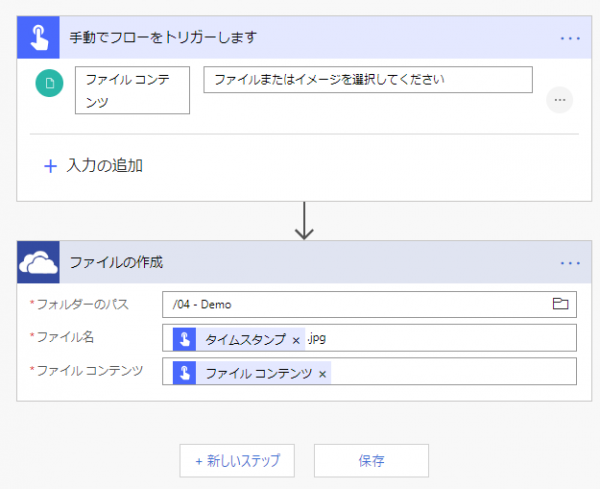
【5】 PowerApps ( SharePoint のリスト)
SharePoint のカスタムリストを PowerApps でアプリ化し、iPhone の PowerApps アプリのそのアプリから添付します。
( PowerApps の説明をする時に「 PowerApps モバイルアプリからアプリを開く」…なかなかややこしいですね。)
▼こんな感じのほぼカスタマイズなしのアプリ
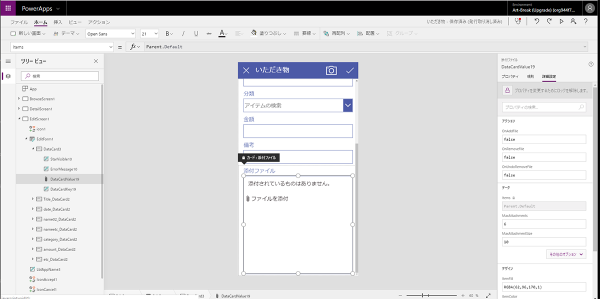
【6】 SharePoint
iPhone の SharePoint アプリでカスタムリストを開き、アイテム登録時に添付。
( SharePoint アプリからはライブラリにファイルをアップロードはできません。その場合は、 OneDrive アプリから SharePoint のライブラリにアップロードしますが、念のためやってみたところ、【3】と全く同じでした。)
■検証結果
▼一覧にまとめました(クリックすると大きい画像が表示されます)
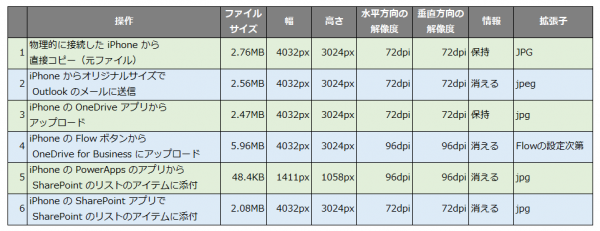
ファイルサイズを調べようとしたら他にも色々わかってきましたね。まずファイルサイズは全て同じサイズはありませんでした。で、一番問題なのはやはり Flow ボタンのファイルコンテンツでしょうか。ファイルサイズが2倍になっているのはよくないですね。そして PowerApps から添付するとファイルサイズが極端に小さいです。大きさもかなり小さくなっているので画像を見比べると劣化も結構あります。これは Power Apps のモバイルアプリの設定の「アップロード用にイメージを最適化…」という項目が影響していますね(今回、これを外して検証し忘れました…)。
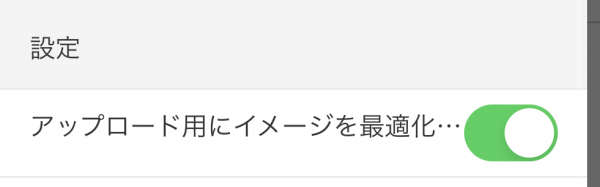
そして Flow ボタンと PowerApps はどちらも解像度が96dpiに変わっていますね。そしてカメラ情報や位置情報などは OneDrive 経由以外は全て消えていました。
以下、念のためそれぞれの画像ファイルのプロパティなどのスクショ
▼元ファイル
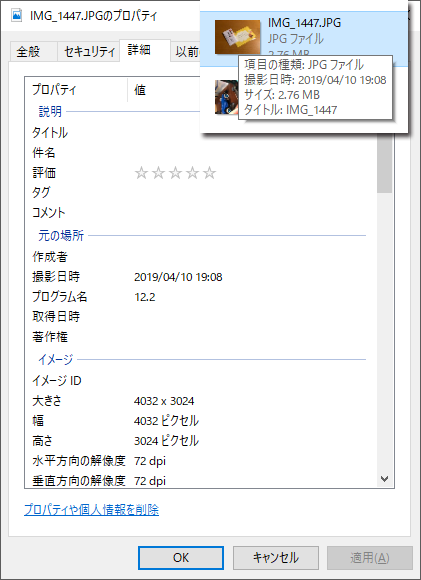
▼メール
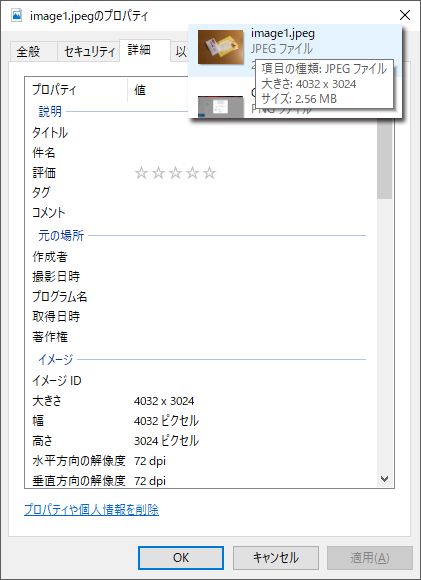
▼ OneDrive for Business
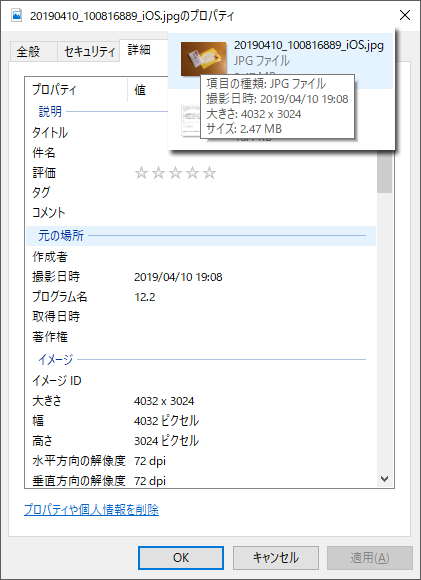
▼ Microsoft Flow
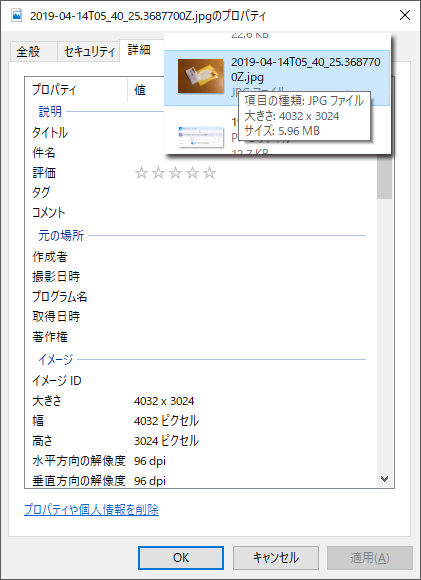
▼ PowerApps ( SharePoint のリスト)
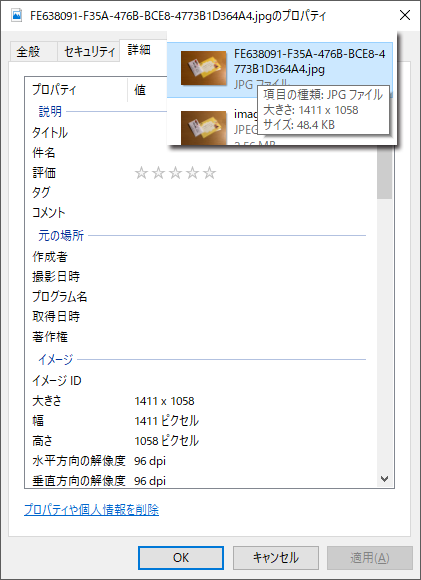
▼ SharePoint
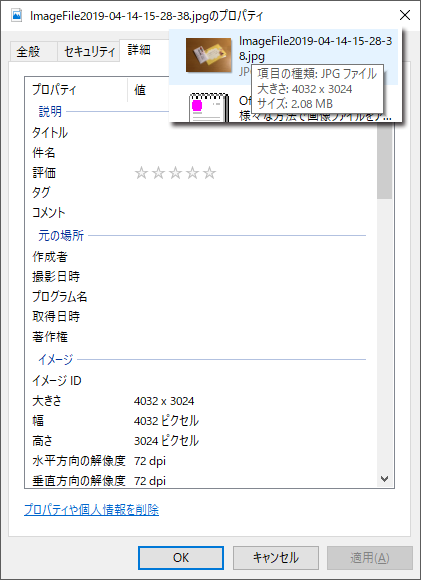
▼これが実際に検証に使った画像です

両親が息子の幼稚園の入園祝いにくれたもの。よく見ると右のカードに書かれている1行目が、「入園おめでとう!」じゃなくて「入園あめでとう!」になってる(笑)
という事で、ちょっと Flow ボタンのファイルコンテンツは別の方法を検討したくなってきました。他にも PowerApps も別の画像のアップロード方法もありますし、例えば Microsoft Planner で画像を添付したら? Microsoft Teams で画像を添付したら?など、調べることもありますが、キリがないので気が向けばそのうち。
